- Autor Jason Gerald [email protected].
- Public 2023-12-16 11:01.
- Naposledy změněno 2025-01-23 12:14.
Trh s notebooky se za poslední desetiletí změnil. Notebooky se nejen omezují na obchodní svět, ale také se začaly hojně používat doma i ve škole. Svůj běžný počítač můžete nahradit notebookem, používat jej ke sledování filmů v posteli nebo si ho vzít s sebou na domácí úkoly u kamaráda. Počet možností při nákupu notebooku je někdy matoucí, zejména pro nové kupující. S trochou znalostí se můžete stát jistější v nákupu. V kroku 1 níže se dozvíte, jak si vybrat notebook, který vyhovuje vašim potřebám.
Krok
Metoda 1 z 5: Zjistěte, co potřebujete
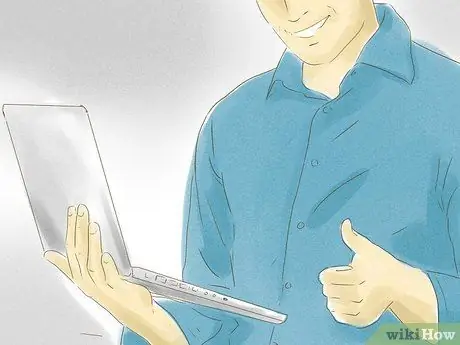
Krok 1. Zvažte výhody notebooku
Pokud jste nikdy předtím notebook nevlastnili, bylo by dobré začít s jeho vlastněním hned teď. Oproti běžným počítačům mají notebooky mnoho výhod.
- Notebook si můžete vzít s sebou kamkoli, pokud si vezmete adaptér.
- Mnoho notebooků dokáže to, co běžný počítač. I když možná nebudete moci hrát nejnovější hry, většina moderních notebooků již zvládne řadu úkolů.
- Notebooky šetří místo a snadno se s nimi pohybuje. Je vhodný pro ty z vás, kteří žijí v bytě nebo používají stůl v posteli.

Krok 2. Vždy si pamatujte nevýhody notebooků
Přestože lze notebooky přenášet kamkoli, existují i určité nevýhody. Při nákupu notebooku vás to nemusí děsit, ale musíte to také vědět.
- Notebooky lze velmi snadno ukrást, pokud nejste při cestování opatrní.
- Životnost baterie notebooku, která není příliš dlouhá, vás někdy může frustrovat, když musíte pracovat bez elektřiny delší dobu, například v letadle. Pokud plánujete hodně cestovat, je velmi důležitá výdrž baterie.
- Na rozdíl od počítačů nelze notebooky aktualizovat, takže jsou snadno zastaralé. Někdy si tedy musíte v příštích několika letech koupit nový notebook.

Krok 3. Přemýšlejte o tom, s čím budete notebook používat
Vzhledem k tomu, že notebooky mají mnoho využití, je velmi užitečné, pokud jste již při porovnávání různých typů notebooků určili plán využití notebooku. Pokud si chcete stránky jen prohlížet, vaše potřeby notebooku se samozřejmě budou lišit od těch, kteří je chtějí používat k produkci hudby.

Krok 4. Určete svůj rozpočet
Než začnete hledat potřebný notebook, je velmi důležité určit si rozpočet. K dispozici je příliš mnoho možností, takže nastavení limitu rozpočtu vám to usnadní. Zjistěte, jaké aspekty jsou důležité z notebooku a podle vašeho rozpočtu.
Metoda 2 z 5: Windows, Mac nebo Linux?

Krok 1. Seznamte se se svými možnostmi
Dvě hlavní možnosti jsou Windows a Mac spolu s Linuxem. Mnoho z těchto možností bude záviset na osobních preferencích a na něčem, co znáte. Existuje však několik věcí, které byste měli zvážit.
Pokračujte v tom, co už víte. Pokud jste obeznámeni s operačním systémem, bude snazší držet se operačního systému. Pamatujte však, že při používání jiných typů mějte vždy otevřenou mysl ohledně názorů a zkušeností jiných lidí

Krok 2. Zvažte, jaký program budete potřebovat
Pokud používáte mnoho produktů Microsoft Office, samozřejmě raději volte Windows. Ačkoli v této době je možné otevírat programy u jiných poskytovatelů s trochou větší námahy. Na druhou stranu, pokud často pracujete na úkolech souvisejících s hudbou nebo úpravami fotografií, Mac by byl skvělou volbou.
- Windows zatím pojme spoustu her, i když Mac a Linux se také dočkaly spousty vylepšení.
- Pokud nemáte příliš zkušenosti s počítači a budete potřebovat pomoc někoho jiného, kupte si počítač, kde vám mohou pomoci členové vaší rodiny a přátelé. V opačném případě budete muset vždy kontaktovat servisní středisko svého notebooku.

Krok 3. Zvažte Linux
Některé počítače lze zakoupit s předinstalovanými programy Linux. Linux si můžete vyzkoušet na svém aktuálním počítači pomocí LiveCD. To vám umožní spustit Linux, aniž byste jej měli nainstalovaný v počítači.
- Tisíce programů a aplikací operačního systému Linux jsou zdarma. Program s názvem WINE vám umožňuje spouštět programy Windows na systémech Linux. Tuto aplikaci můžete nainstalovat na Linux stejně jako na Windows. Přestože je WINE stále ve stádiu vývoje, mnoho lidí již WINE používá.
- Linux je nejbezpečnější proti virům. Linux je díky svému antivirovému operačnímu systému skvělou volbou pro děti. Pokud vaše dítě omylem zpacká systém Linux, nezbývá než resetovat operační systém a začít znovu. Linux Mint vypadá a funguje jako Windows. Nejpopulárnější je Ubuntu Linux.
- Linux vyžaduje nejvíce technických zkušeností. Musíte se seznámit s příkazovými řádky v Linuxu. Ale téměř všechno z toho se můžete naučit online.
- Ne každý hardware je kompatibilní s Linuxem a můžete mít potíže s nalezením vhodných ovladačů.

Krok 4. Poznejte výhody a nevýhody systému Mac
Používání počítače Mac se velmi liší od systému Windows, takže pokud přecházíte na počítač Mac, budete mít trochu potíže. O počítačích Mac je známo, že jsou velmi uživatelsky přívětivé operační systémy a jsou nejlepší, pokud jde o operační systémy pro mediální produkci.
- Mac se bezproblémově propojuje s iPhony, iPody, iPady a dalšími produkty Apple. Podpora Apple je také velmi komplexní pro nové produkty Apple.
- Počítače Mac jsou proti virům bezpečnější než Windows, ale i tak byste si měli dávat pozor.
- Windows lze na počítačích Mac emulovat pomocí Boot Camp. K tomu potřebujete platnou kopii systému Windows.
- Počítače Mac jsou relativně dražší než Windows a Linux.

Krok 5. Podívejte se na moderní notebooky Windows
Počítače nebo notebooky se systémem Windows mohou být cenově dostupné a existuje mnoho možností, které vyhovují vašim potřebám. Pokud jste Windows nějakou dobu nepoužívali, všimnete si, že se mnohé změnilo. Windows 8 má přední stránku, která je naplněna nejen vašimi programy, ale také nejnovějšími zprávami na rozdíl od starého vzhledu Windows. Internet Explorer 10 má také funkci, která dokáže před stažením uživatele zkontrolovat data na možné viry a malware.
- Na rozdíl od Mac vyrábí Windows mnoho společností. To znamená, že kvalita zboží se může u jednotlivých notebooků lišit. Je důležité podívat se na to, co každý výrobce může nabídnout z hlediska ceny, funkcí, podpory a také recenzí ostatních uživatelů, jak spolehlivý je výrobce.
- Notebooky se systémem Windows obvykle nabízejí více možností přizpůsobení než počítače Mac.

Krok 6. Zkuste zkontrolovat svůj Chromebook
Kromě výše uvedených tří možností je k dispozici několik dalších možností. Poměrně populární je Chromebook. Tento notebook používá ChromeOS od společnosti Google, který se velmi liší od ostatních možností. Tento notebook je navržen tak, aby byl vždy připojen k internetu a připojen k online úložišti, konkrétně Disku Google.
- Z Chromebooků je jen malý výběr modelů. HP, Samsung a Acer vyrábějí levnější modely, zatímco Google vyrábí dražší Chromebook Pixel.
- ChromeOS je určen ke spouštění online aplikací Google, jako je Chrome, Disk Google, Mapy Google a další. Tento notebook je velmi vhodný pro uživatele, kteří často používají Google.
- Na Chromeboocích nelze spouštět programy určené pro jiné operační systémy, včetně her a dalších produktivních programů.

Krok 7. Zkuste test
Zkuste jiný operační systém v obchodě nebo u přítele. Pak si vyberte ten, který vám nejlépe vyhovuje..
Metoda 3 z 5: Najděte faktory, které přispívají

Krok 1. Zamyslete se nad velikostí notebooku, který vám sedí
Existují tři možnosti velikosti notebooků, a to netbooky, notebooky a výměny počítačů. I když všechny spadají do širšího konceptu notebooku, rozdíly ve funkčnosti mohou ovlivnit váš výběr.
- Při výběru notebooku je třeba zvážit několik věcí, a to hmotnost, velikost obrazovky, výkon a výdrž baterie. Zjistíte, že netbooky jsou nejlevnější a nejmenší, zatímco běžný notebook má rovnováhu mezi všemi potřebnými faktory.
- Snadné přenášení je hlavním prvkem notebooku. Mít větší notebook znamená obětovat váhu a obtížně se přenášet. Zvažte také velikost tašky.

Krok 2. Rozhodněte se, zda dáváte přednost netbooku
Netbook, známý také jako Small Notebook, Ultrabook nebo Ultraportable, je malý notebook s velikostí obrazovky 7 "-13"/17,79 cm-33,3 cm. Má malé rozměry, nízkou hmotnost a je ideální pro odesílání e -mailů a procházení internetu. Protože notebooky obvykle nemají tolik RAM jako notebooky, je jejich schopnost spouštět velké aplikace velmi omezená.
- Klávesnice netbooku se bude lišit od běžné klávesnice. Nejprve to zkuste, protože vám to bude připadat divné.
- Nyní je k dispozici mnoho vylepšení tabletu. Jsou vybaveny klávesnicemi, které lze skládat nebo vyjímat a obvykle mají dotykový displej. Zvažte to, pokud to vypadá, že potřebujete tablet, ale iPad je příliš drahý.

Krok 3. Podívejte se na běžný notebook
Mají velikost obrazovky 13 "-15"/33,3 cm-38,1 cm. Se střední hmotností, tenkou a lehkou a má standardní paměť. Rozhodnutí o kapacitě notebooku skutečně závisí na vašich vlastních preferencích týkajících se velikosti notebooku a množství RAM, které potřebujete (viz další část).
Notebooky se dodávají v mnoha tvarech a velikostech. Jak technologie postupuje, notebooky jsou stále lehčí a tenčí. Zjistíte, že notebooky Mac neodpovídají vždy popisu velikosti. Pokud jste se již rozhodli pro Mac, zvažte při prohlížení různých modelů nutnost přenositelnosti

Krok 4. Zvažte výměnu přenosného počítače
Mají velikost obrazovky 17 "-20"/43,8 cm-50,8 cm. Je větší a těžší, plně vybavený a vhodnější pro umístění na stůl než pro přenášení. I když to nemusí být tak snadné jako ostatní dvě možnosti, v případě potřeby je stále možné provést a tato přidaná hmotnost není pro většinu lidí velkým problémem.
- Některé počítače pro výměnu notebooků lze do určité míry aktualizovat, například instalací nové grafické karty.
- Tento typ notebooku je ideální pro fanoušky počítačových her.
- Větší notebooky mají obvykle menší výdrž baterie, zvláště pokud používáte náročné programy, jako jsou hry a designové programy.

Krok 5. Zvažte své vytrvalostní potřeby
Rozhodněte se, zda dáváte přednost kovovému nebo plastovému exteriéru. V současné době je výběr pouzdra osobní záležitostí každého člověka, kde je hmotnost pouzdra téměř stejná, protože dobrý kovový notebook také váží téměř stejně jako plastový. Pokud jde o trvanlivost, kovové notebooky jsou o něco lepší, i když byste měli požádat svého prodejce o radu.
- Pokud provádíte extrémní práci v terénu nebo často cestujete s notebookem, je třeba si notebook přizpůsobit. Požádejte o silnější obrazovku nebo ochranu před vodou a prachem.
- Pokud jste profesionál v oboru a chcete mít odolný notebook, vyzkoušejte Toughbooks. I když je tento notebook trochu drahý, nepoškodí se, ani když ho přejede vozidlo nebo vloží do trouby.
- Notebooky na trhu obvykle neuvažují o odolnosti. Zkuste zkontrolovat model notebooku společnosti, který hledá model, který dbá na odolnost.

Krok 6. Vždy dávejte styl na první místo
Notebooky jsou veřejné vybavení. Notebooky mají styl, jako sluneční brýle, hodinky nebo peněženka. Ujistěte se, že požadovaný notebook je notebook, který není považován za špatný, protože možná budete líní ho používat.
Metoda 4 z 5: Kontrola specifikací
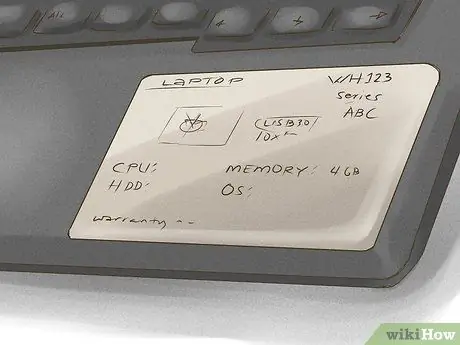
Krok 1. Strávte dlouhou dobu kontrolou technických specifikací
Při nákupu notebooku si musíte být naprosto jisti potřebnými specifikacemi.

Krok 2. Zkontrolujte centrální procesorovou jednotku (CPU)
Dobré a rychle zpracovávané notebooky budou mít vícejádrové procesory, jako jsou Intel, AMD a ARM. Tento typ v levných modelech nenajdeme. Tento rozdíl bude mít vliv na rychlost vašeho notebooku.
S postupujícím technologickým vývojem budou starší procesory stále více zastaralé. Pokud kupujete Intel, vyhněte se čipům Celeron, Atom a Pentium, protože se jedná o starší modely. Místo toho se podívejte na modely procesorů Core i3 a i5. Pokud kupujete AMD, vyhněte se procesorům řady C nebo E a rozhodněte se pro A6 nebo A8
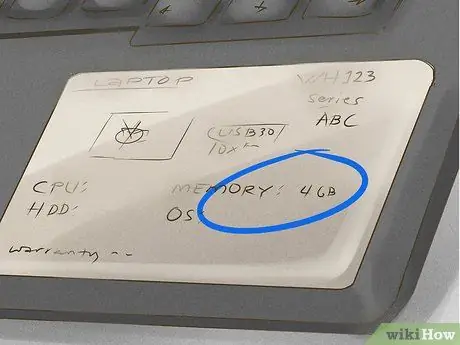
Krok 3. Zkontrolujte paměť (RAM)
Zvažte, kolik RAM potřebujete. Množství paměti RAM bude důležité zvážit. Toto množství paměti často omezuje aplikace, které můžete spustit. Obecně platí, že čím více paměti máte, tím rychlejší bude váš notebook.
- Standardní notebooky jsou obvykle vybaveny 4 gigabajty (GB) RAM. To je pro většinu uživatelů více než dost. Netbooky mohou být vybaveny pouze RAM o velikosti pouhých 512 megabajtů (MB), ale to je velmi vzácné. Můžete najít notebooky s 16 GB RAM nebo více, i když to není doporučeno pro příležitostné uživatele.
- I když může být lákavé mít velké množství paměti RAM, musíte být opatrní, protože výrobci často poskytují velké množství paměti RAM, aby zakryli skutečnost, že ostatní součásti jsou nevyhovující. Instalace RAM je snadná, nepovažujte velkou RAM za luxus.

Krok 4. Zkontrolujte grafické možnosti
Pokud rádi hrajete počítačové hry, zkontrolujte grafickou paměť. Pro hraní 3D her musíte mít grafickou kartu s videopamětí, i když to u běžných her není nutné. Dobrá grafická karta spotřebuje více baterie.

Krok 5. Podívejte se na dostupný úložný prostor
Ačkoli to, co je napsáno, je trochu nejednoznačné, protože nezohledňuje operační systém a programy, které nebyly nainstalovány. Často máte jen o 40 GB méně místa, než se říká.
Další možnost, Solid State Drives (SSD), nabízejí vyšší výkon, tišší a delší výdrž baterie, ale menší kapacitu (obvykle od 30 GB do 256 GB) a vyšší náklady. Pokud ale hledáte lepší výkon, SSD je nutností

Krok 6. Zkontrolujte dostupné porty
Kolik portů USB je k dispozici? Pokud plánujete používat samostatnou klávesnici a myš, budete potřebovat alespoň dva USB porty. Potřebujete také tiskárny a mnoho dalších věcí, které vyžadují porty USB.
Pokud chcete notebook připojit k televizi, ujistěte se, že má notebook port HDMI. Můžete také použít port VGA nebo DVI

Krok 7. Zkontrolujte jednotku DVD
Pokud chcete vytvářet disky CD nebo instalovat programy z disků CD, budete potřebovat jednotku DVD. Pokud ho váš notebook nemá, můžete si jej koupit externě. Pokud chcete mít možnost otevírat filmy na discích Blu-ray, musíte si místo jednotky DVD koupit jednotku Blu-ray.
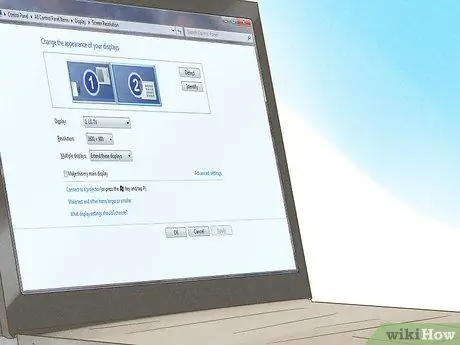
Krok 8. Zkontrolujte správné rozlišení obrazovky
Čím vyšší je rozlišení obrazovky, tím více obsahu se na obrazovku vejde. Většina notebooků střední třídy má rozlišení 1366 x 768. Hledáte-li jasnější obraz, podívejte se na notebook s rozlišením 1600 x 900 nebo 1920 x 1080. Tyto velikosti jsou často k dispozici u větších notebooků.
Zeptejte se na výkon notebooku na slunci. Levné notebooky budou vypadat rozmazaně, když budou vystaveny vnějšímu světlu, což je venku trochu k ničemu

Krok 9. Zkontrolujte Wi-Fi
Váš notebook se musí umět připojit k Wi-Fi. Dokáže to téměř každý notebook, takže by vám to nemělo dělat problém.
Metoda 5 z 5: Přejděte do obchodu

Krok 1. Proveďte výzkum
Ať už nakupujete v obchodě nebo online, ujistěte se, že o požadovaném notebooku opravdu víte. To vám pomůže při nákupu vědět důležité informace a zabráníte tomu, aby vás prodejci oklamali.
Pokud půjdete do obchodu, mějte k dispozici obrázky a informace o notebooku. To vám pomůže soustředit se na to, co chcete

Krok 2. Najděte vhodného prodejce
Existuje mnoho míst, kde si můžete koupit notebook. Z malých i velkých obchodů. Všechny nabízejí ceny a služby, které se mohou lišit.
Velké obchody jsou skvělým místem k porovnání různých typů notebooků, než si je koupíte. Pokud plánujete nákup online, nejprve se pokuste jít do obchodu a poté si poznamenejte. Použijte tyto poznámky k nákupu online

Krok 3. Zkontrolujte záruku
Téměř všichni výrobci notebooků nabízejí záruku. Tyto záruky se budou lišit a některé obchody vám také nabídnou zakoupení dalších záruk. Na druhou stranu, pokud si koupíte použitý notebook, obvykle zde není záruka.

Krok 4. Znáte rizika nákupu použitého notebooku
Je velmi důležité, aby byl notebook dodáván se zárukou od zaručeného prodejce. Notebooky, které jsou odolné a dobré, jsou vhodné pro nákup z druhé ruky. Jediným rizikem je, že je notebook ve špatném stavu. Pokud je cena správná a přichází s roční zárukou, lze toto riziko eliminovat.
Nekupujte přenosný počítač, který je příliš levný, pokud na něj není poskytována zaručená záruka. Je velmi možné, že notebook byl špinavý nebo jej používalo mnoho různých lidí, zhruba řečeno

Krok 5. Postarejte se o svůj nový notebook
Ačkoli to také závisí na značce a typu notebooku, notebook, o který je řádně pečováno, vydrží déle. Věnujte trochu času čištění, aby bylo možné notebook používat déle.
Tipy
- Dobré nabídky jsou obvykle online, ale lze je nalézt také v obchodech, které prodávají notebooky ve velkém.
- Přejděte na web, jako je Consumer Reports, a zjistěte, jak jsou na tom počítače v různých kategoriích.
- Proveďte malý průzkum dalších uživatelských recenzí. Poučte se z chyb ostatních.
- Téměř všechny notebooky slavných značek jsou vybaveny spoustou vestavěného softwaru známého jako Bloatware. Tento software je obvykle běžný a běžný software. Příliš mnoho bloatwaru ovlivní výkon vašeho systému. Pokud máte pocit, že je tento bloatware k ničemu, můžete se ho v první řadě zbavit.
- Chromebooky jsou velmi doporučovány, pokud jste vždy připojeni k internetu, zejména pokud je hlavní funkce vašeho notebooku pro pracovní účely.
Varování
- Ujistěte se, že vám zakoupený notebook vyhovuje. Ve většině obchodů nemůžete vyměnit ani vrátit zakoupený a použitý notebook.
- Použité notebooky online výrobců jsou také relativně levné. Ale opět není zaručena kvalita.
- Pokud nakupujete online, musíte zaplatit náklady na dopravu.
- Pokud kupujete ojetý notebook prostřednictvím stránek, jako je eBay, nejprve si je všechny přečtěte. Podívejte se na problém na notebooku a podívejte se na komentáře ostatních. Pokud notebook není nový, kupujte jej pouze v případě, že je cena opravdu dobrá. Nevíte, co udělal předchozí majitel toho notebooku. Pokud se něco stane, nezapomeňte jej vrátit.
- Atraktivní slevy jsou často k dispozici pouze online.






